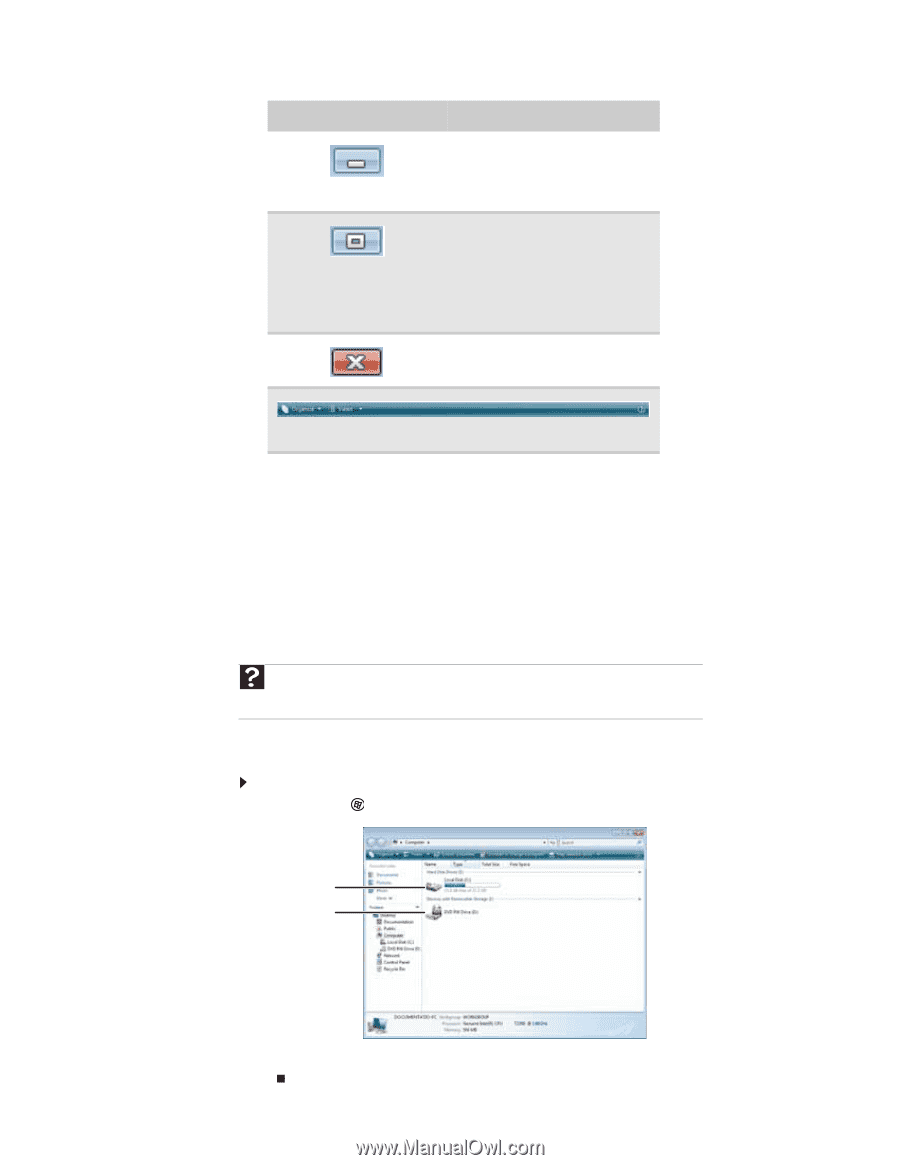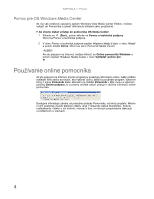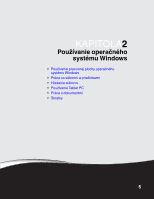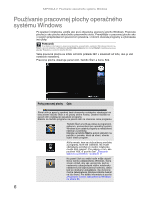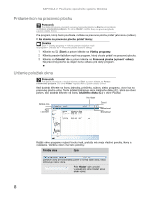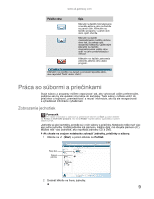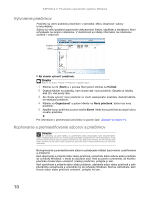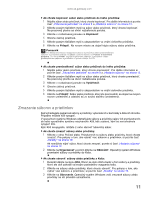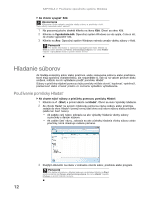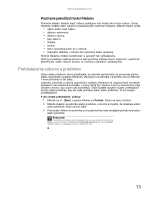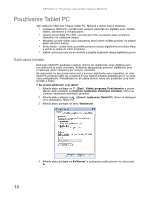Gateway ML6227v 8512427 - Gateway Notebook User Guide - Page 15
Práca so súbormi a priečinkami, Zobrazenie jednotiek
 |
View all Gateway ML6227v manuals
Add to My Manuals
Save this manual to your list of manuals |
Page 15 highlights
www.sk.gateway.com Položka okna Opis Kliknutím na tlačidlo minimalizovania zmenšíte aktívne okno na tlačidlo na paneli úloh. Kliknutím na tlačidlo programu v paneli úloh okno opät' otvoríte. Kliknutím na tlačidlo maximalizovania zväčšíte aktívne okno tak, že pokryje celú obrazovku notebooku. Opätovným kliknutím na tlačidlo maximalizovania vrátite okno opät' na jeho predchádzajúcu veľkost'. Kliknutím na tlačidlo zatvorenia zatvoríte aktívne okno alebo program. Kliknutím na položku na paneli s ponukami spustíte akciu, ako napríklad Tlačit' alebo Uložit'. Práca so súbormi a priečinkami Svoje súbory a programy môžete organizovat' tak, aby vyhovovali vašim preferenciám, podobne ako by ste ukladali informácie do kartotéky. Tieto súbory môžete uložit' do priečinkov a kopírovat', premiestňovat' a mazat' informácie, ako by ste reorganizovali a vyhadzovali informácie vyhadzovali. Zobrazenie jednotiek Pomocník Pre ďalšie informácie o súboroch a priečinkoch kliknite na Štart a potom kliknite na Pomoc a technická podpora. Do okna Hľadat' napíšte súbory a priečinky a potom stlačte ENTER. Jednotky sú ako kartotéky, pretože sú v nich súbory a priečinky. Notebook môže mat' viac ako jednu jednotku. Každá jednotka má písmeno, lokálny disk má obvykle písmeno (C:). Môžete mat' viac jednotiek, ako napríklad jednotku CD a DVD. Ak chcete na svojom notebooku zobrazit' jednotky, priečinky a súbory: 1 Kliknite na (Štart) a potom kliknite na Počítač. Pevný disk Disková jednotka 2 Dvakrát kliknite na ikonu jednotky. 9